So blockieren Sie das Windows 11-Update mit GPO
Windows -Updates haben in der Vergangenheit Computer verlangsamt, während sie im Hintergrund ausgeführt wurden. Sie sind auch dafür bekannt, bei einem zufälligen Neustart zu installieren, was auf ihre Fähigkeit zurückzuführen ist, Updates automatisch herunterzuladen. Windows -Updates haben seit ihrer Einführung einen langen Weg zurückgelegt. Sie können jetzt steuern, wie und wann die besagten Updates heruntergeladen und wie und wann sie installiert werden. Sie können jedoch noch lernen, das Windows 11 - Update mit dem Gruppenrichtlinien-Editor(Group Policy Editor) zu blockieren , wie in diesem Handbuch erläutert.

How to Block Windows 11 Update Using GPO/Group Policy Editor
Der Editor für lokale Gruppenrichtlinien(Local Group Policy Editor) kann verwendet werden, um Windows 11 - Updates wie folgt zu deaktivieren:
1. Drücken Sie gleichzeitig die Windows + R keys , um das Dialogfeld Ausführen(Run) zu öffnen .
2. Geben Sie gpedit.msc ein(gpedit.msc a) und klicken Sie auf OK , um den (OK)Gruppenrichtlinien-Editor(Group Policy Editor) zu starten .
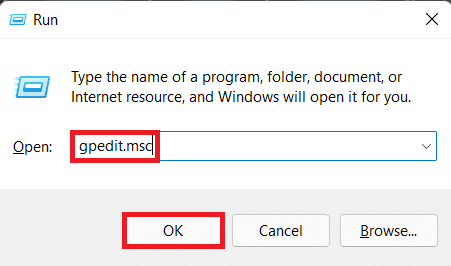
3. Navigieren Sie im linken Bereich zu Computer Configuration > Administrative Templates > Windows Components > Windows Update .
4. Doppelklicken Sie unter Windows Update auf (Windows Update)Endbenutzererfahrung verwalten(Manage end-user experience) , wie unten dargestellt.

5. Doppelklicken Sie dann wie gezeigt auf Automatische Updates konfigurieren(Configure Automatic Updates) .

6. Aktivieren Sie die Option mit dem Titel Deaktiviert(Disabled) und klicken Sie auf Apply > OK , um die Änderungen zu speichern.

7. Starten(Restart) Sie Ihren PC neu, damit diese Änderungen wirksam werden.
Hinweis:(Note:) Es kann mehrere Systemneustarts dauern, bis die automatischen Hintergrundupdates vollständig deaktiviert sind.
Profi-Tipp: Wird das Deaktivieren von Windows 11-Updates empfohlen?
(Pro Tip: Is Disabling Windows 11 Updates Recommended?
)
Es wird nicht empfohlen , Updates auf einem Gerät zu deaktivieren , es sei denn , Sie haben eine alternative Update - Richtlinie konfiguriert(alternate update policy configured) . Regelmäßige Sicherheitspatches und Upgrades, die über Windows - Updates gesendet werden, tragen dazu bei, Ihren PC vor Online-Gefahren zu schützen. Schädliche Apps, Tools und Hacker können in Ihr System eindringen, wenn Sie veraltete Definitionen verwenden. Wenn Sie Updates weiterhin deaktivieren möchten, empfehlen wir die Verwendung eines Antivirenprogramms eines Drittanbieters(recommend using a third-party antivirus) .
Empfohlen:(Recommended:)
- So beheben Sie, dass die Windows 11-Taskleiste nicht funktioniert(How to Fix Windows 11 Taskbar Not Working)
- So deaktivieren Sie die Online-Suche im Startmenü in Windows 11(How to Disable Online Search from Start Menu in Windows 11)
- Beheben Sie den aufgetretenen Windows 11 Update-Fehler(Fix Windows 11 Update Error Encountered)
Wir hoffen, Sie fanden diesen Artikel hilfreich, um das Windows 11-Update mit GPO oder Gruppenrichtlinien-Editor(block Windows 11 update using GPO or Group Policy Editor) zu blockieren . Sie können Ihre Vorschläge und Fragen im Kommentarbereich unten senden. Wir würden gerne wissen, welches Thema wir als nächstes untersuchen sollen.
Related posts
So schalten Sie die Kamera und das Mikrofon von Windows 11 mithilfe der Tastenkombination aus
So beheben Sie das Feststecken des Windows 11-Updates
Beheben Sie den Windows Update-Fehlercode 0x80072efe
So beheben Sie den Windows Update-Fehler 80072ee2
Fahren Sie Windows mit Tastaturkürzeln herunter
Reparieren Sie das hängengebliebene oder eingefrorene Windows-Update
So exportieren Sie Treiber mit PowerShell
So starten Sie Windows 11 im abgesicherten Modus
Beheben Sie Hintergrundbilder, die nach dem Jubiläums-Update nicht auf dem Sperrbildschirm angezeigt werden
Beheben Sie den Windows Update-Fehler 0x800704c7
[BEHOBEN] Windows Update-Fehler 0x80010108
Behebung Einige Update-Dateien sind nicht korrekt signiert
Beheben Sie den Windows Update-Fehler 0x80080005
Beheben Sie den Windows Update-Fehler 80244019
So konvertieren Sie MP4 in MP3 mit VLC, Windows Media Player, iTunes
Beheben Sie den Windows 10-Aktualisierungsfehler 0x8007042c
So blockieren und entsperren Sie eine Website in Google Chrome
Beheben Sie den Windows 10-Aktualisierungsfehler 0x800705b4
Stoppen Sie Windows 10 Update vollständig [GUIDE]
Beheben Sie den Windows 10-Aktualisierungsfehler 0x80070422
